Bạn đã bao giờ muốn thay đổi định dạng ngày trong WordPress? Có lẽ bạn muốn viết tắt tháng hoặc ẩn năm hoặc thời gian hiển thị? Gần đây, một trong những người dùng của chúng tôi đã hỏi liệu có cách nào để thay đổi định dạng ngày và giờ không? Trong bài viết này, chúng tôi sẽ chỉ cho bạn cách thay đổi định dạng ngày và giờ trong WordPress.
Cài đặt ngày và giờ trong WordPress
WordPress đi kèm với các chức năng tích hợp cho phép người dùng cũng như nhà phát triển định dạng ngày và giờ. Bạn có thể sửa đổi định dạng của mình bằng cách truy cập Cài đặt » Trang chung trong khu vực quản trị viên WordPress và cuộn xuống phần múi giờ.
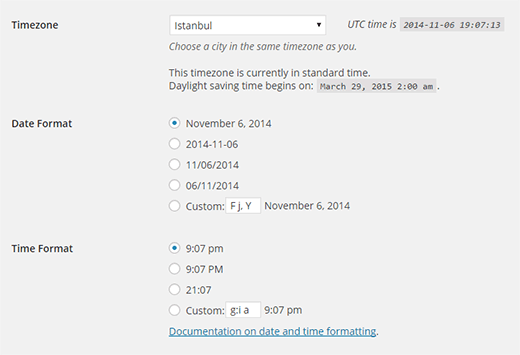
Đây là nơi bạn có thể chọn múi giờ cho trang web của mình cùng với các định dạng ngày và giờ.
Có một số tùy chọn tích hợp mà bạn có thể chọn bằng cách nhấp vào nút radio hoặc bạn có thể nhập định dạng tùy chỉnh của riêng mình.
Định dạng ký tự cho ngày và giờ trong WordPress là gì?
Định dạng ngày và giờ là các ký tự chữ cái dựa trên định dạng thời gian. Ví dụ: nhập Y sẽ xuất ra năm bằng bốn chữ số, như năm 2014.
Nhập trường hợp nhỏ hơn y sẽ xuất ra năm dưới dạng hai chữ số, như 14. Bạn có thể xem danh sách đầy đủ các ký tự định dạng ở đây.
Một số ví dụ về các ký tự định dạng ngày và giờ thường được sử dụng:
M d, Y– sẽ xuất – ngày 06 tháng 11 năm 2014
d M, Y– sẽ xuất – ngày 06 tháng 11 năm 2014
F jS, Y– sẽ xuất – ngày 6 tháng 11 năm 2014
l, F jS, Y– sẽ xuất – Thứ năm ngày 6 tháng 11 năm 2014
H:i:s– sẽ xuất – 21:26:12
Bạn có thể thử định dạng khác nhau trong hộp tùy chỉnh cho cả cài đặt ngày và giờ. Sau khi bạn nhập định dạng, WordPress sẽ hiển thị cho bạn bản xem trước về ngày hoặc thời gian của bạn sẽ như thế nào.
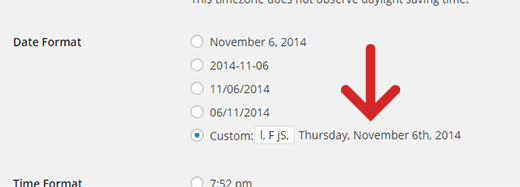
Khi bạn lưu cài đặt của mình, nó sẽ sử dụng định dạng này thông qua trang web của bạn trừ khi chủ đề của bạn đã được xác định trước định dạng.
Một câu hỏi thường gặp khác về định dạng ngày và giờ là làm thế nào để hiển thị thời gian bên cạnh ngày trên các bài đăng WordPress của bạn.
Giải pháp khó khăn nhưng tốt hơn sẽ là chỉnh sửa chủ đề WordPress của bạn bằng cách tạo một chủ đề con và thêm dòng này vào nơi bạn muốn hiển thị thời gian.
1 | <?php get_the_time(); ?> |
Mã này sẽ chỉ lấy thời gian cho bài đăng hoặc trang hiện đang được xem.
Tuy nhiên, hầu hết người mới bắt đầu không muốn tạo chủ đề con và duyệt mã. Đối với những người dùng đó, có một cách dễ dàng hơn để thêm thời gian bên cạnh ngày.
Về mặt kỹ thuật, khi WordPress xuất ngày, nó thực sự xuất ra ngày và giờ hoàn chỉnh. Tuy nhiên, vì hầu hết mọi người chỉ sử dụng định dạng ký tự cho ngày, nên không có lựa chọn nào khác ngoài việc chỉ hiển thị ngày. Nếu bạn nhập các ký tự liên quan đến thời gian theo định dạng ngày, nó cũng sẽ hiển thị thời gian. Ví dụ,
d/m/Y g:i a sẽ xuất 06/11/2014 12:15 pm
Tương tự, bạn cũng có thể sử dụng các ký tự định dạng liên quan đến ngày trong trường thời gian nếu bạn cần.
Tùy thuộc vào nhu cầu của bạn, có nhiều thứ khác bạn có thể làm với ngày và giờ trong WordPress. Ví dụ: bạn có thể hiển thị thời gian cập nhật mới nhất cho các bài đăng thay vì ngày xuất bản.
Bạn cũng có thể hiển thị ngày hiện tại và thời gian và ngày tương đối như ‘bài này được công bố 2 ngày trước’ .
Chúng tôi hy vọng bài viết này đã giúp bạn tìm hiểu cách thay đổi định dạng ngày và giờ trong WordPress.
Nếu bạn thích bài viết này, thì vui lòng đăng ký Kênh YouTube của chúng tôi để xem video hướng dẫn. Bạn cũng có thể tìm thấy chúng tôi trên Twitter và Google+ .

